Opciones de Configuración de Tablas Dinámicas
En este capítulo conoceremos acerca de algunas configuraciones básicas, que a simple vista podrían parecer complicadas de aplicarlas, pues estas no siguen el mismo procedimiento que utilizamos al trabajar con tablas simples, te mostraremos como realizar una configuración de tablas dinámicas de manera sencilla.
Configuración Moneda en Tablas Dinámicas
Al realizar tu tabla dinámica, los datos organizados en dicha tabla no se presentarán con el formato moneda establecido, por lo que seguiremos los siguientes pasos para establecer este formato:
📝1º En primer lugar, secciona los datos del área Valores, dale clic en la opción «Configuración de campo de valor».
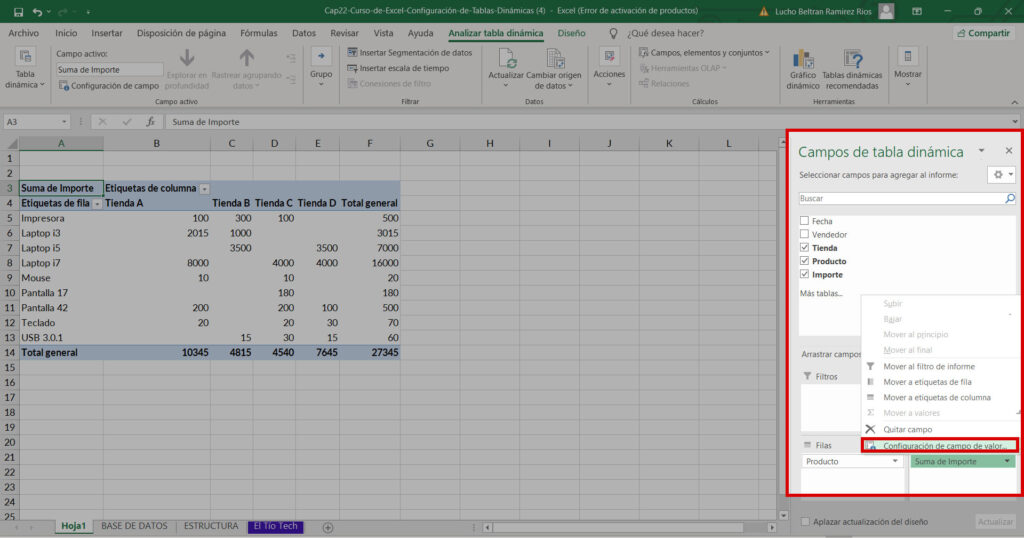
📝2º Luego, nos aparecerá una ventana en la cual daremos clic en la opción Formato de número, la cual abrirá otra ventana en la que podremos seleccionar el formato moneda a nuestros datos en la tabla dinámica que venimos realizando.
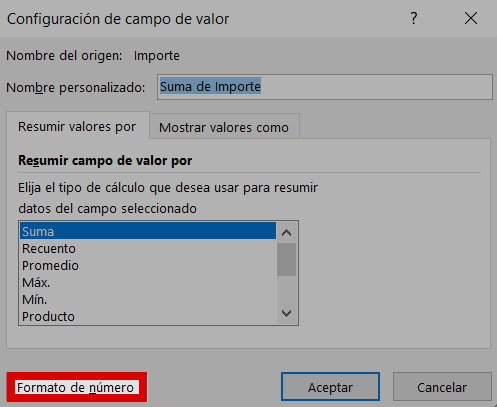
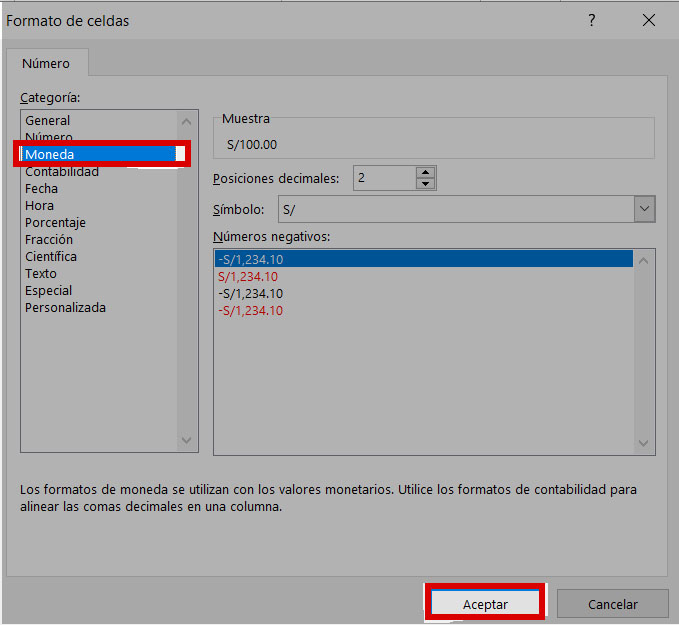
Agregar texto a campos vacíos
Si bien en ciertas ocasiones, nos encontramos con un rango de datos en los que se muestran celdas en blanco (vacías), en estos casos podemos rellenar dichos espacios con algún valor especificado o algún símbolo.
Para agregar algún símbolo o valor a los campos vacíos te mostramos a continuación los siguientes pasos:
📝1º En primer lugar, hacer clic derecho en cualquier celda dentro de la tabla.
📝2º Después de eso, seleccionar Opciones de tabla dinámica.
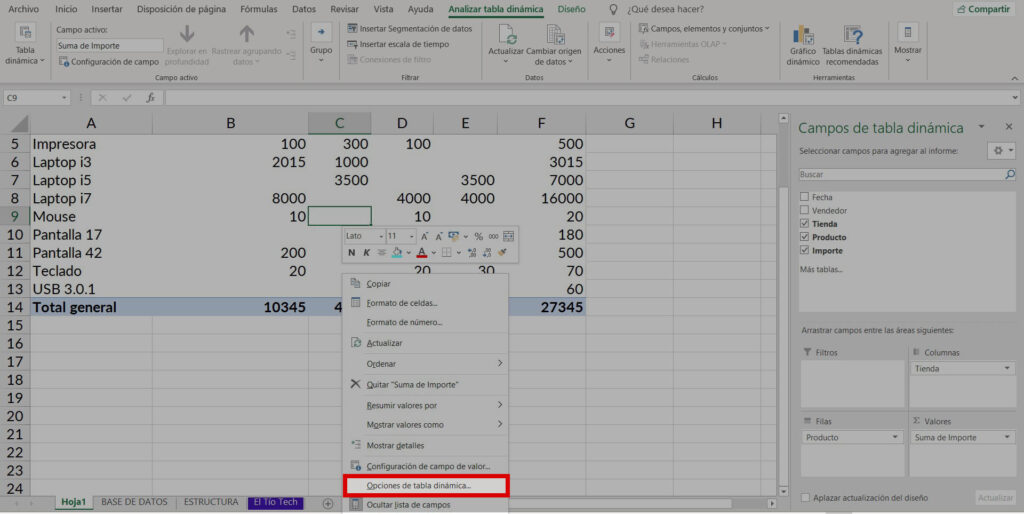
📝3º Por ultimo, en la ventana emergente, buscamos la opción Formato > Para celdas vacías, mostrar:
En esa casilla ingresaremos el valor (texto, guiones, símbolos, etc.) que queremos que se muestren. Con relación a este caso utilizaremos dos guiones (–) y daremos clic en Aceptar.
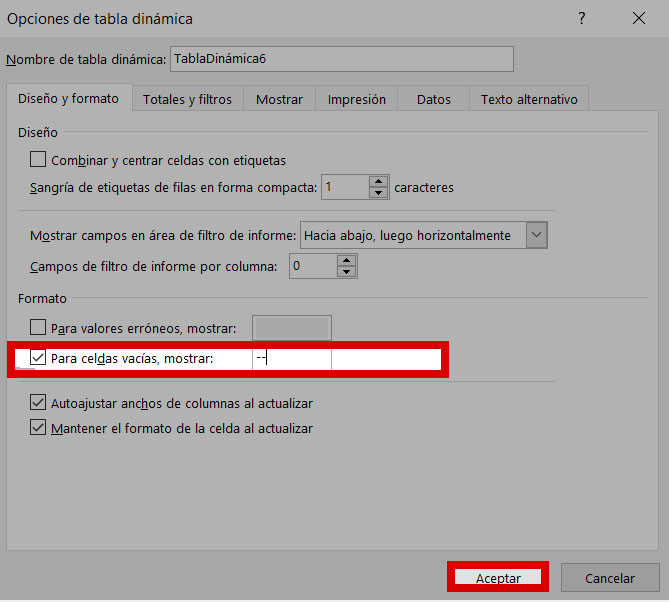
Automáticamente veremos que los guiones aparecen completando los espacios vacíos.
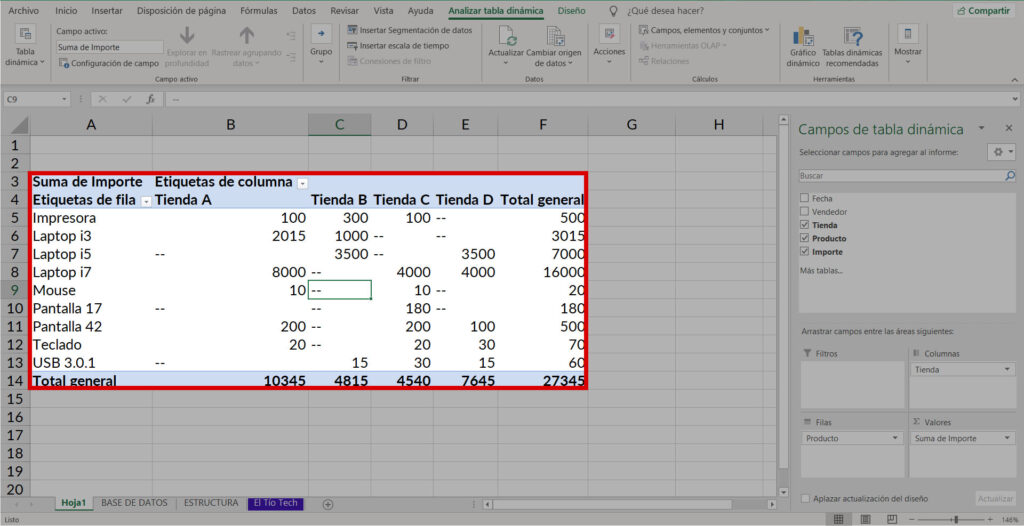
Agregar o quitar totales o subtotales
Al crear una tabla dinámica que muestra cantidades de valor, los subtotales y los totales general aparecen automáticamente, pero también puede mostrarlos u ocultarlos. Debemos seguir el siguiente procedimiento que se detalla a continuación:
📝Dirigirse a la pestaña contextual Diseño y buscar la opción Totales Generales. Al hacer clic observaremos las opciones de desactivar y activar totales de filas y columnas y seleccionaremos la opción correspondiente.
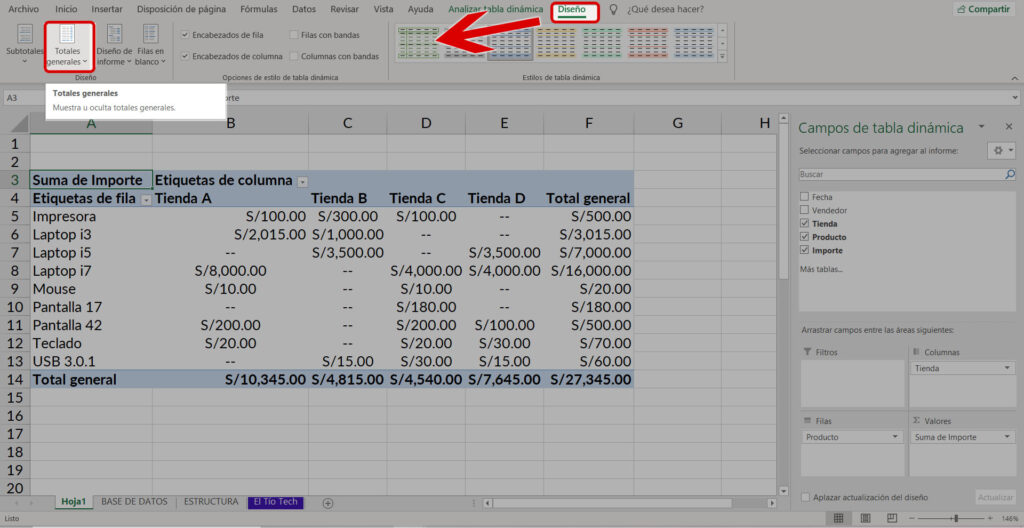
📝En el caso de los subtotales se sigue el mismo procedimiento y se selecciona la opción correspondiente a Subtotales.
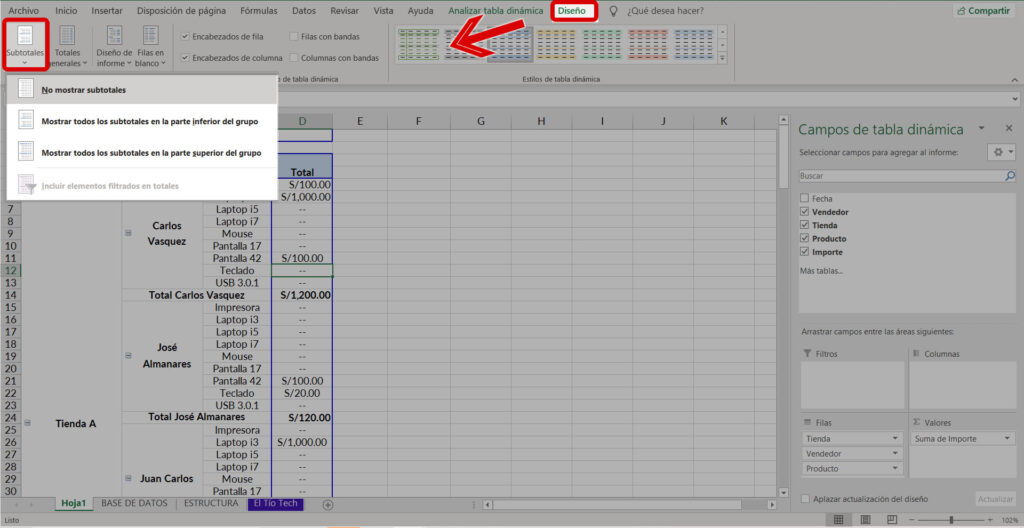
Expandir o contraer el contenido de la tabla dinámica
Otra herramienta muy útil al momento de organizar nuestra información y obtener la vista con los datos que deseamos es la opción expandir o contraer cierta información de nuestra tabla dinámica, debemos ir a la opción Analizar de tabla dinámica, observaremos el símbolo + (que será para expandir) y el símbolo – (con el que se contraerá).
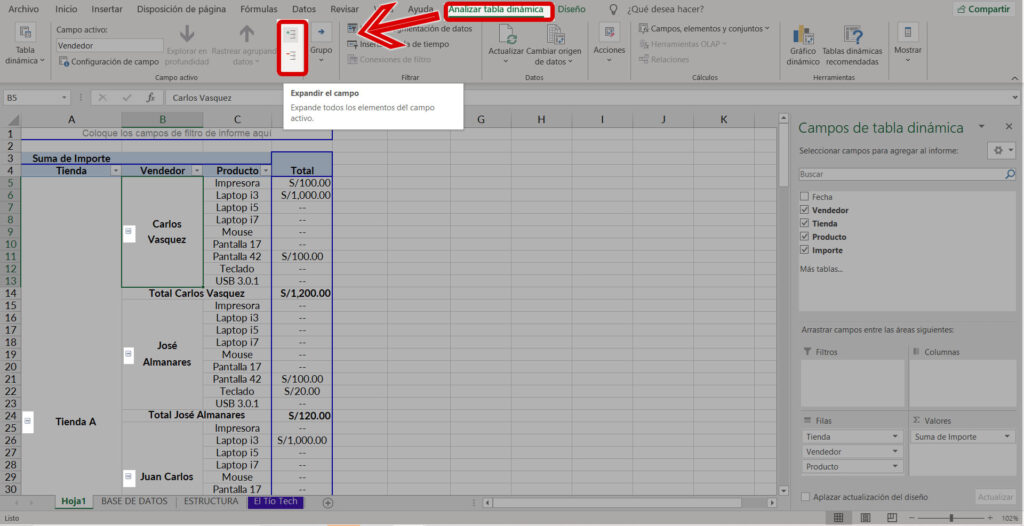




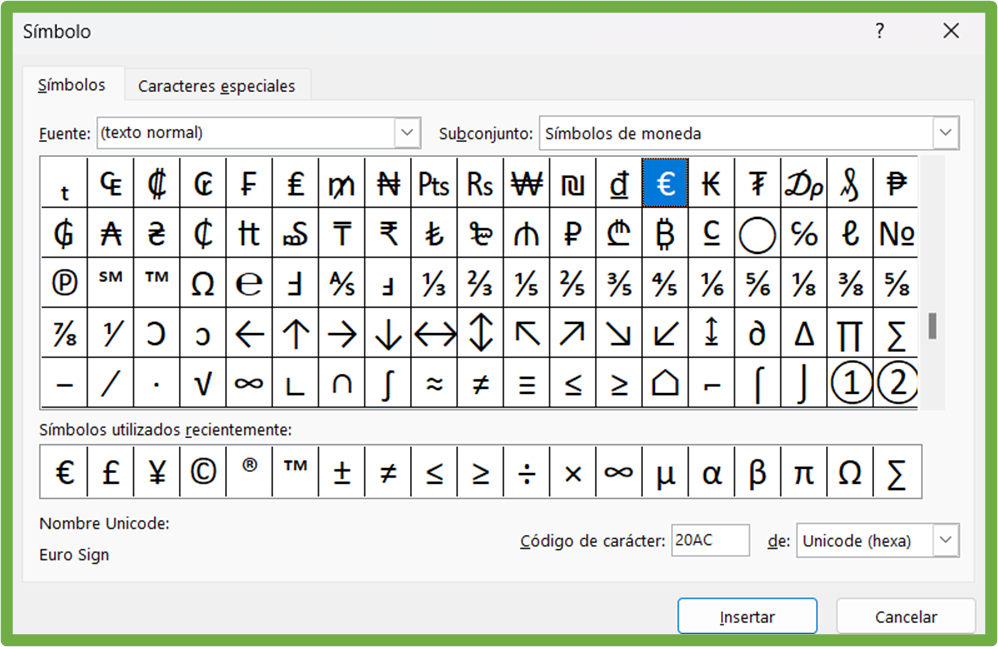
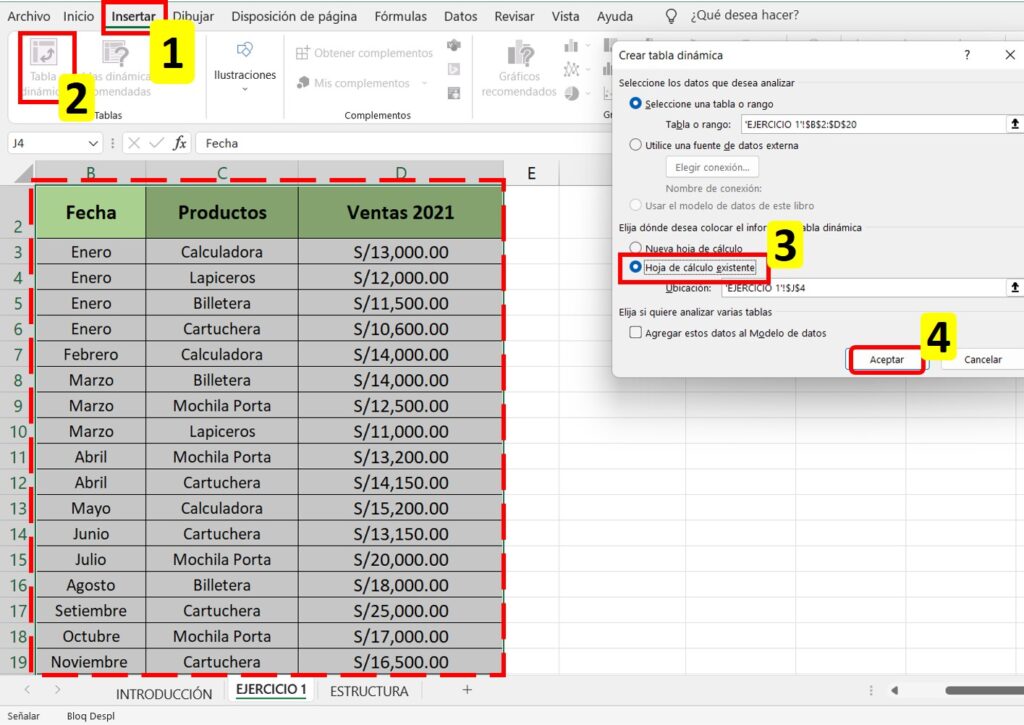
Responses